CSV(全名用逗号分隔值)是一种文件格式,可用于以纯格式保存表格数据(数字和文本)。使用CSV格式,可以管理数据文件,然后更清楚地显示它们。 CSV是一种普遍支持的格式,可以在许多程序或应用程序中打开。
CSV带来的另一个便利是,如果您发现原始数据内容中隐藏的问题,则可以非常轻松地编辑CSV文档中存储的数据。这应该归功于CSV拥有的纯文本属性。
关于CSV文件的所有这些功能,某些人可能希望将XLSX / XLS转换为CSV。但是,我们该怎么做呢?为了减轻负担,这不是一件复杂的事情,我们为您提供了几种将XLSX或XLS文件转换为CSV的方法。现在,查看文章并尝试自己解决问题!
内容
1.在Microsoft Excel中直接将XLSX / XLS转换为CSV
2.如果XLSX / XLS包含UTF-8或UTF-16编码,如何将其转换为CSV
1.在Microsoft Excel中直接将XLSX / XLS转换为CSV
实际上,对于想要将XLSX或XLS文件保存为CSV格式的人,Microsoft Excel已在其应用程序中提供了此功能以供免费使用。但是实际上,有几个人确切地知道这一点。所以在这里,我将带您逐步进行。您应该注意,这对于Excel 2016、2013、2010和2007是可行的。
步骤1.使用您的Microsoft Excel程序打开XLSX或XLS文件。从其菜单栏中,应转到“文件”,然后选择“另存为”。然后将弹出另存为窗口。
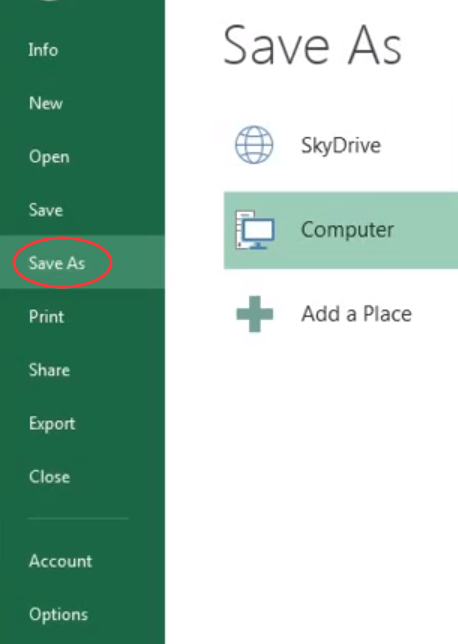
步骤2.移至“文件名”下的“另存为类型”,您需要在下拉菜单中选择“ CSV”作为对XLSX / XLS文件进行编码的选项。您可以选择几种CSV编码器来保存文件,其中包括:
- CSV(逗号分隔),允许保存的CSV文件可以在具有Windows操作系统的另一个Windows程序或设备中打开。
- 可以在Mac操作系统上成功打开启用CSV文件的CSV(Macintosh)。
- CSV(MS-DOS),它允许您的CSV文件可以在带有MS-DOS操作系统的设备上使用。

步骤3.在选择了合适的CSV格式作为XLSX / XLS文件的输出格式之后,您还可以选择一个文件夹。然后单击“保存”,Microsoft Excel将提示通知,警告您所选的文件类型不能用于另存为包含多个工作表的工作簿。如果您只想保存活动工作表,请选择按“确定”继续。但是,如果要全部使用,则应选择“取消”,然后将工作表分成不同的文件,重复这些步骤将它们一张一张地转换为CSV格式。
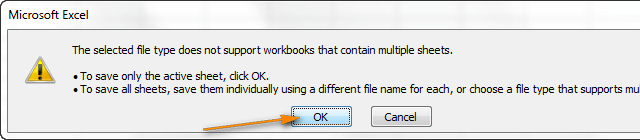
步骤4.如果选择“确定”,则将弹出另一个通知窗口,通知您如果您选择以CSV格式保存原始文件的某些功能,则该文件将被删除。单击仅单击“是”,即可成功将XLSX / XLS转换为CSV文件。
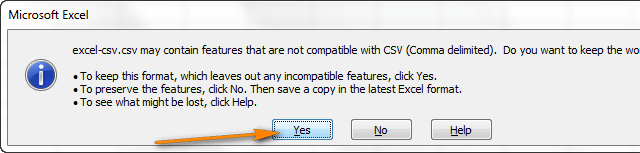
2.如果XLSX / XLS包含UTF-8或UTF-16编码,如何将其转换为CSV
有时您可能会发现上述方法不适用于将XLSX / XLS文件转换为CSV格式。为什么?我认为这是可能的,因为XLSX / XLS文件的内容包含一些特殊字符,而不是ASCII(美国信息交换标准代码)。两个主要代码可阻止您使用Excel成功将XLSX或XLS文件转换为CSV,这两个主要代码分别是UTF-8(更复杂的编码,每个符号包含1-4个字节)和UTF-16(将2-4个字节应用于存储每个符号)。因此,现在,我将向您展示如果文件中包含UTF-8或UTF-16编码,则如何将XLSX / XLS转换为CSV。
将带有UTF-8的XLSX / XLS转换为CSV
步骤1.与上述方法所述的前两个步骤一样,您需要在Microsoft Excel中打开XLSX / XLS文件,然后转到“文件”>“另存为”以将文件保存为“ Unicode文本(* .txt) )”格式。
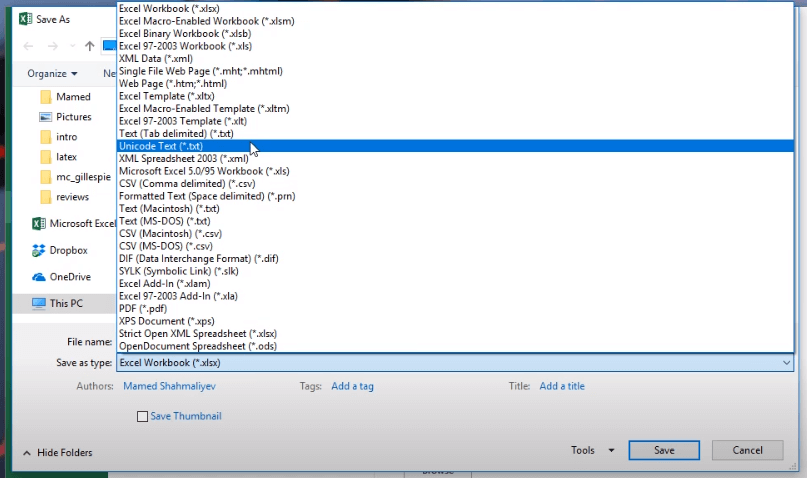
步骤2.然后,您需要打开.txt文件。然后转到“文件”>“另存为”。在窗口中,选择“ UTF-8”作为编码方法,然后按“保存”。
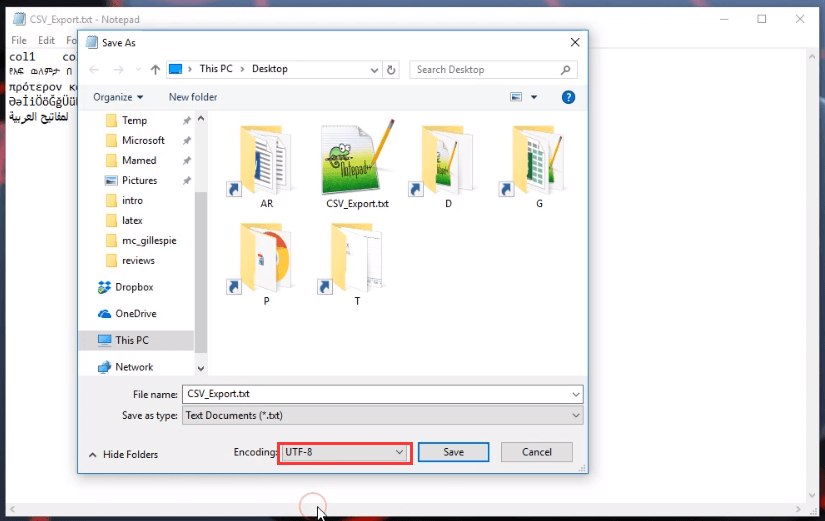
步骤3.完成之后,返回桌面并在文件名的末尾使用.csv重命名文件。然后,您可以将文件转换为CSV文档。
将带有UTF-16的XLSX / XLS转换为CSV
对于具有UTF-16编码的XLSX和XLS,将文件转换为CSV格式要简单得多,原因是在您选择将文件保存为.txt时Excel将自动使用UTF-16格式。
因此,您只需要在Excel中转到“文件”>“另存为”,以.txt格式输出XLSX / XLS,然后使用Windows资源管理器将文件格式从.txt更改为.csv。然后,一切都完成了!
3.使用Google表格轻松将XLSX / XLS转换为CSV
许多人都知道Google还具有一套强大的Office功能,可以帮助在线和使用硬件管理各种文档。实际上,也可以使用Google表格工具将XLSX / XLS转换为CSV。
第1步。使用浏览器并转到Google表格平台。您需要先使用Google帐户,然后才能开始使用其功能。
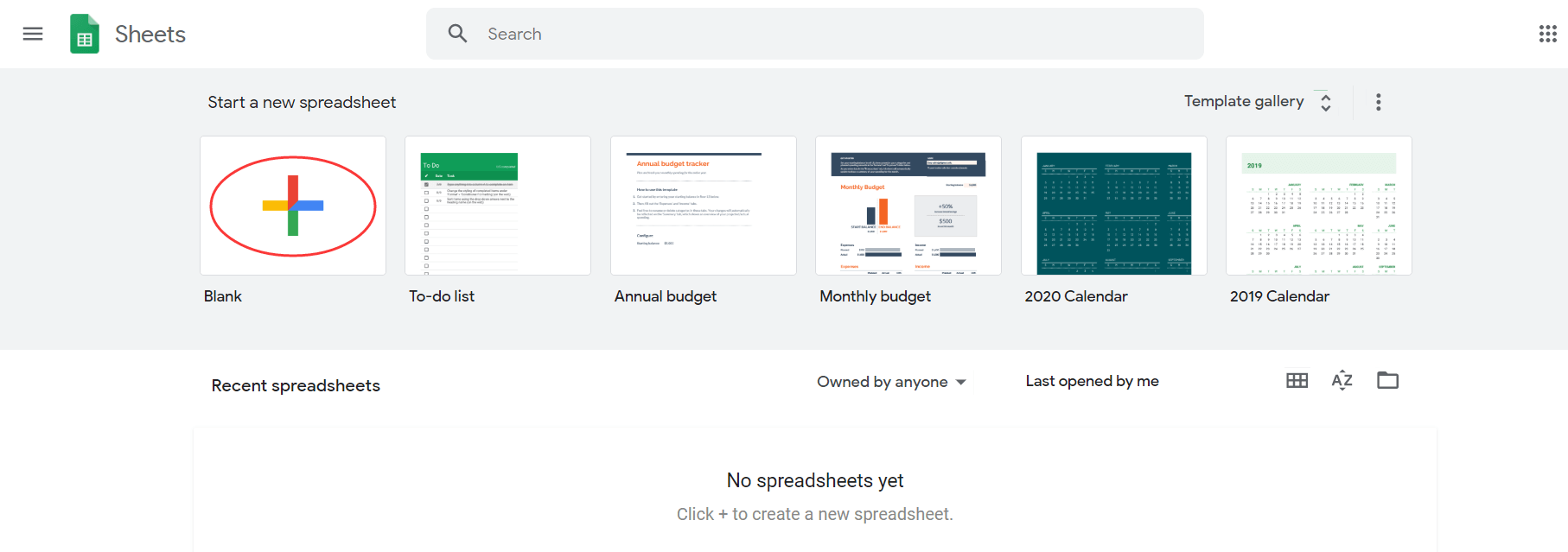
步骤2.打开一个空白文件,然后从工具栏中选择“文件”以选择“导入...”。然后转到“上传”,然后按“从计算机中选择文件”,将XLSX或XLS文件添加到平台。
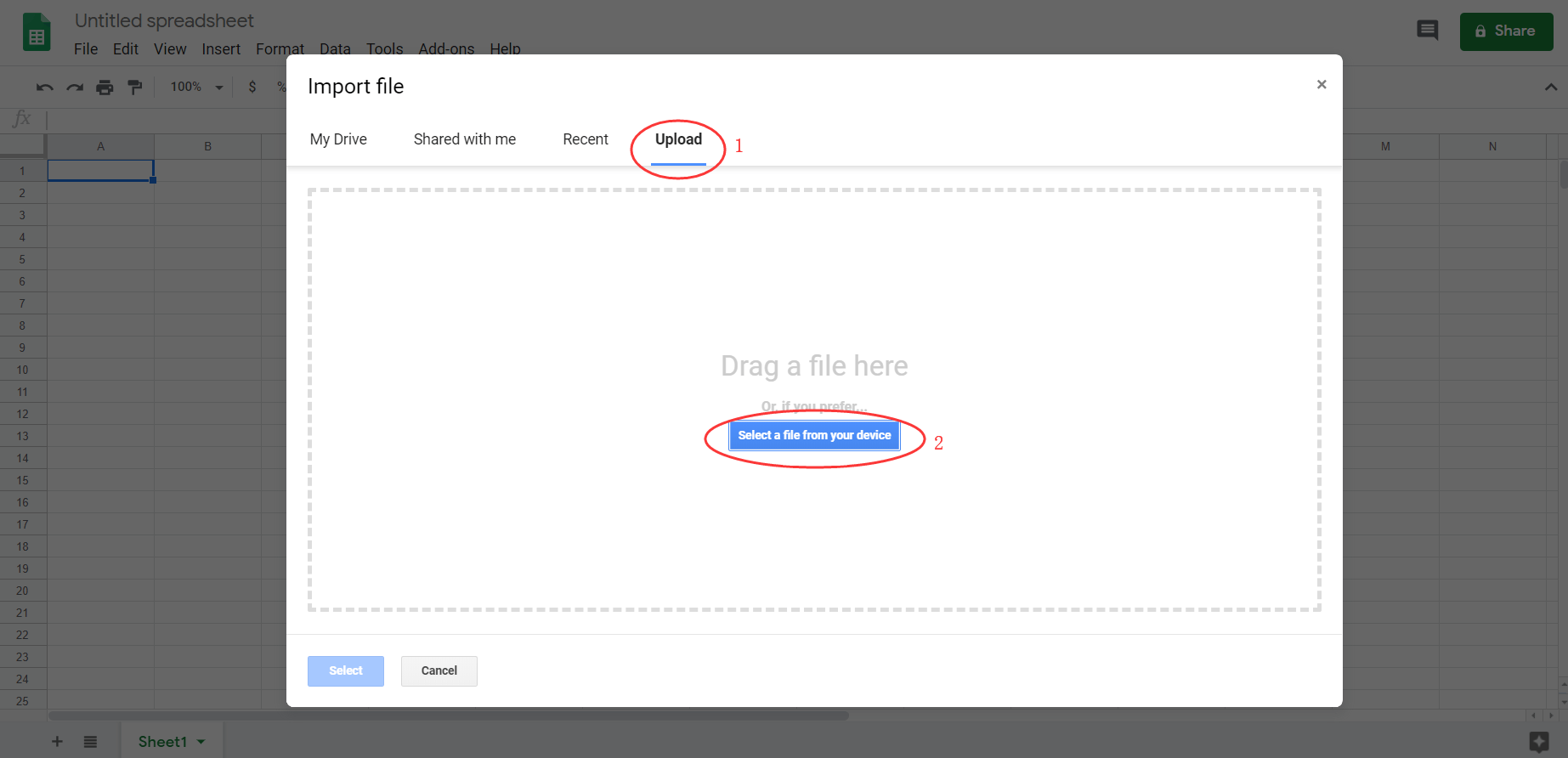
步骤3.当出现通知窗口时,您应勾选“替换电子表格”,然后提交“导入数据”。
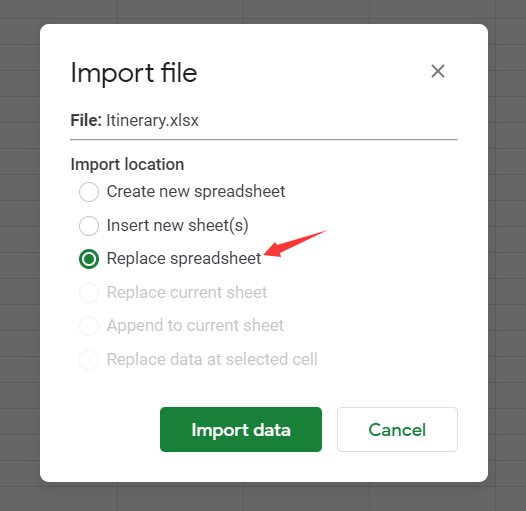
第4步。当所有内容都上传到Google表格后,您可以开始将文件转换为CSV格式。只需转到“文件”>“下载为”>“逗号分隔的值(.csv,当前工作表)”。选择此选项后,XLSX / XLS文件将以CSV格式上传到Sharesight。
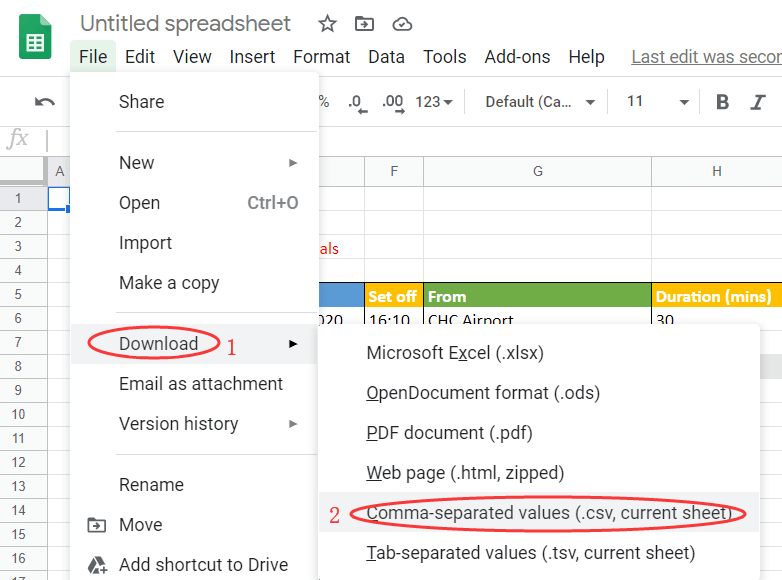
4.无需在线费用即可将XLSX转换为CSV
您可以尝试另一种轻松自由地将XLSX转换为CSV的在线方法是使用一种流行的在线文件转换平台,称为Zamzar ,该平台直接为人们提供了XLSX到CSV转换器的功能。
步骤1.转到Zamzar上的XLXS到CSV转换器,然后直接单击绿色的“添加文件...”按钮以选择将XLSX文件上传到平台。
第2步Zamzar为您选择了CSV作为输出格式,因此您只需按“立即转换”,文件就会转换为CSV格式。

步骤3.然后,您只需要单击“下载”按钮,就可以离线保存转换后的CSV文件。
结论

这四种方法完全可以让您在需要时将XLSX或XLS文件转换为CSV格式。他们并不难掌握。如果您知道将XLSX / XLS转换为CVS的其他更简单的方法,请通过以下评论与我们分享!
本文是否有帮助? 感谢您的反馈意见!
是 要么 没有































